В Photoshop ви працюєте в складному середовищі, наповненому можливостями. Через безліч функцій та інструментів може бути важко зберігати огляд і швидко переходити до потрібних пунктів меню. Функція, яка може суттєво допомогти вам у цьому процесі, - це вбудована функція пошуку. З її допомогою ви можете легко шукати інструменти та команди меню, що особливо корисно для новачків. У цьому посібнику ви дізнаєтеся, як ефективно користуватися пошуком і на що слід звернути увагу.
Головні висновки
- Вбудована функція пошуку в Photoshop спрощує знаходження інструментів і команд.
- Є різні можливості пошуку, які допоможуть вам швидко досягти мети.
- Функція пошуку також може допомогти у пошуку матеріалів і корисних навчальних посібників.
Покрокова інструкція
Щоб максимально ефективно користуватися функцією пошуку Photoshop, дотримуйтеся цих кроків:
Крок 1: Відкрийте пошук
Щоб скористатися функцією пошуку в Photoshop, відкрийте програму. Ви знайдете функцію пошуку через меню «Редагування» або, натиснувши на значок пошуку, який знаходиться в верхній панелі. Це забезпечить вам найкращі результати та швидкий доступ до потрібного інструменту.
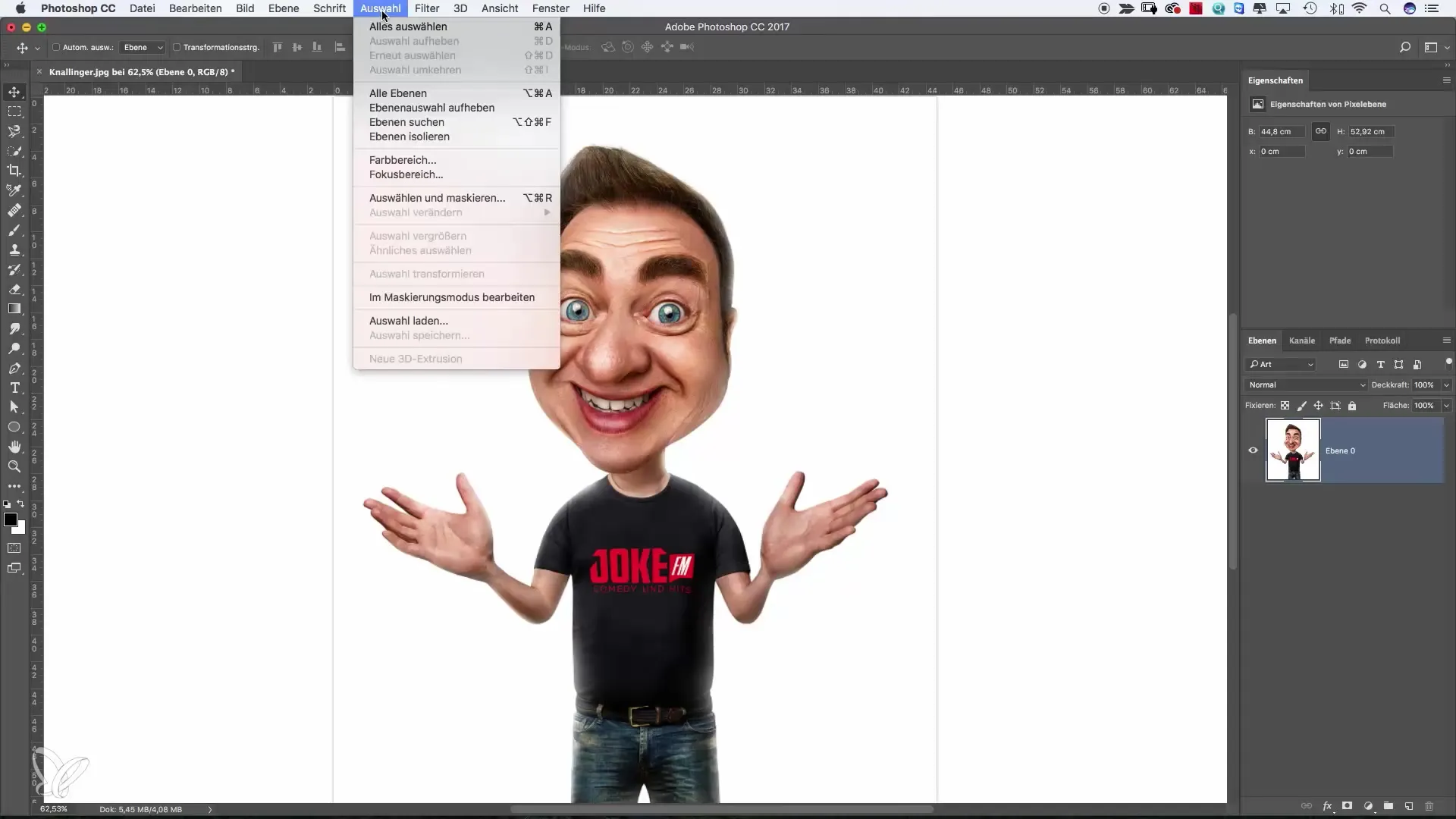
Крок 2: Вибір типу пошуку
Якщо діалогове вікно відкрито, ви можете вибрати між різними можливостями пошуку. Ви можете шукати безпосередньо в Photoshop, шукати допомогу та навчання або шукати стокові зображення. Виберіть опцію, яка відповідає вашим потребам найкраще. Якщо хочете шукати в усіх областях, ви можете вибрати опцію «Усе».
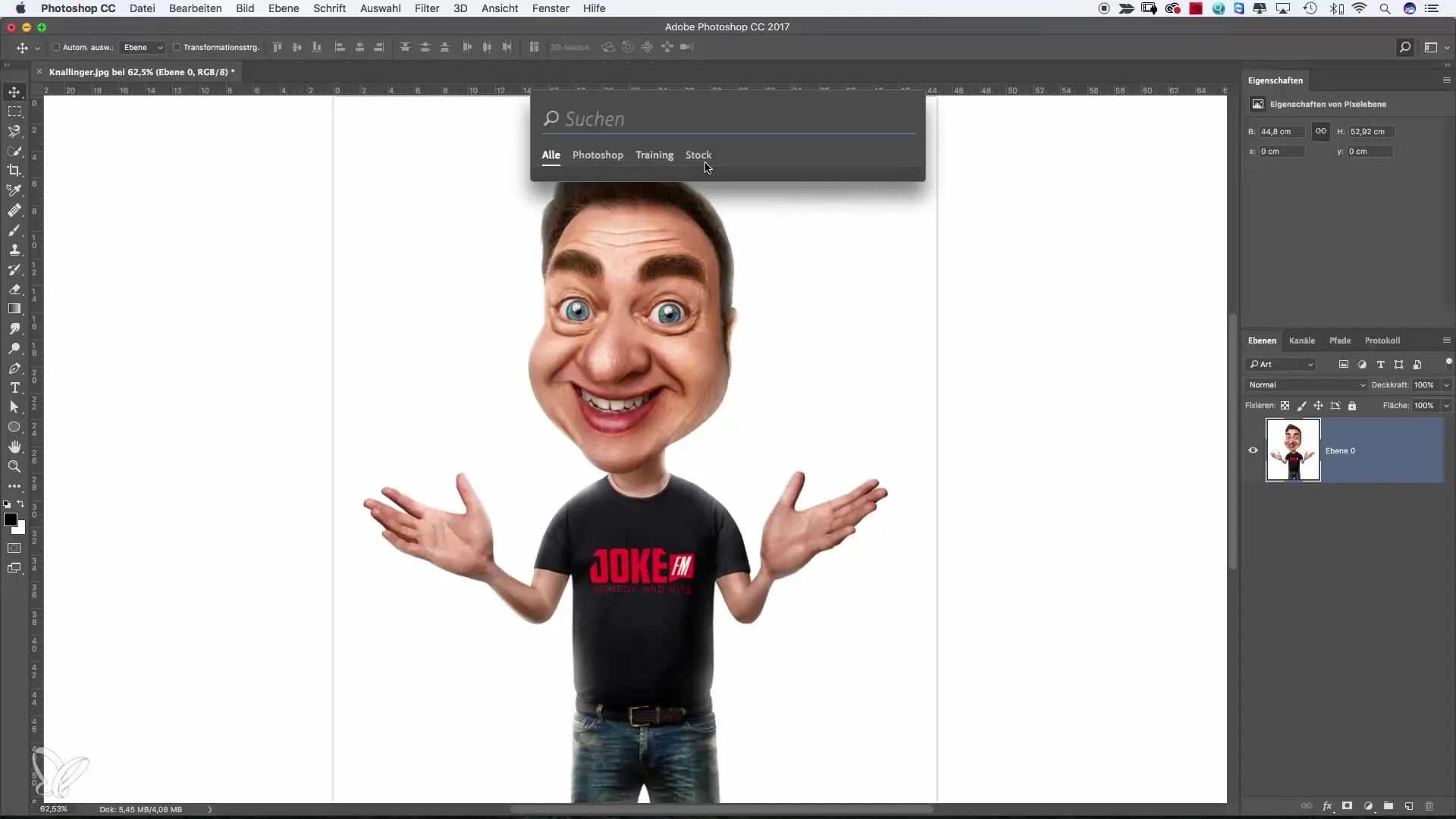
Крок 3: Шукайте інструменти
Наприклад, якщо ви хочете використати «Штамп», просто введіть «Штамп» у поле пошуку. Навіть якщо ви не знаєте точне слово, ви часто отримуватимете пропозиції після кількох літер. Це спростить вам пошук правильного інструмента.
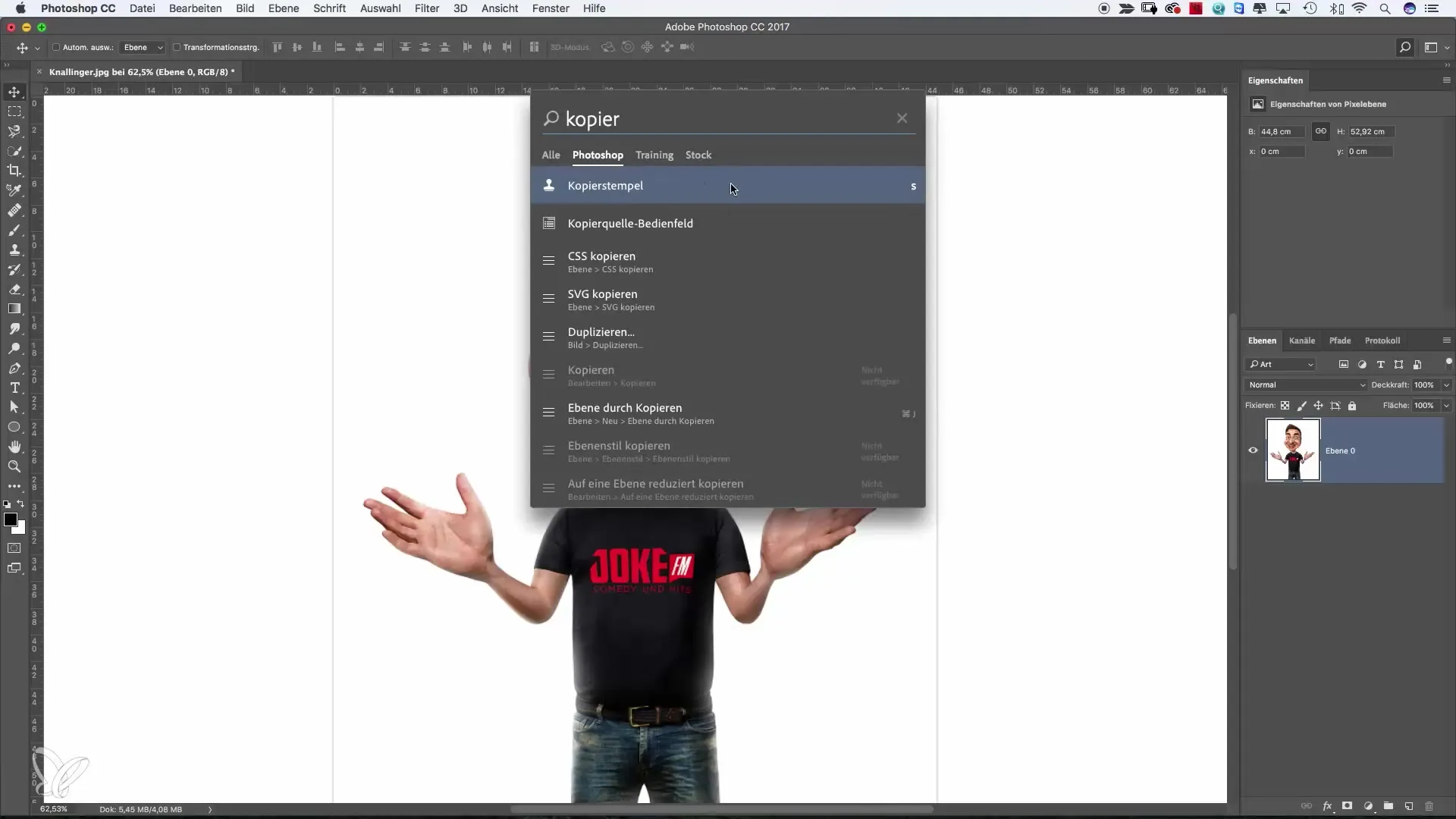
Крок 4: Використовуйте інструмент безпосередньо
Коли результат буде показано, просто натисніть на потрібний інструмент. Він буде автоматично вибраний, і ви зможете відразу почати редагувати своє зображення. Цей прямий вибір економить ваш час і сприяє плавному робочому процесу.
Крок 5: Шукайте інші інструменти
Якщо ви хочете знайти інший інструмент, наприклад «Переходник», ви можете знову відкрити функцію пошуку або просто використовувати комбінацію клавіш «Command + F» (Mac) або «Ctrl + F» (Windows). Це дозволяє швидко повернутися до пошуку, не перериваючи редагування.
Крок 6: Налаштуйте параметри фільтру
Якщо ви хочете підвищити різкість своїх зображень, ви можете просто ввести «різкість» у поле пошуку. Так ви отримаєте різні фільтри для підвищення різкості і зможете вибрати відповідне налаштування для вашого редагування.
Крок 7: Креативність зі стоковими зображеннями
Щоб знайти додаткову графіку або зображення для ваших проектів, натисніть на опцію стокових зображень. Введіть термін, який вас цікавить, наприклад «ноти», щоб показати відповідні зображення. Ви можете завантажити зображення двійним кліком і, якщо потрібно, ліцензувати їх.
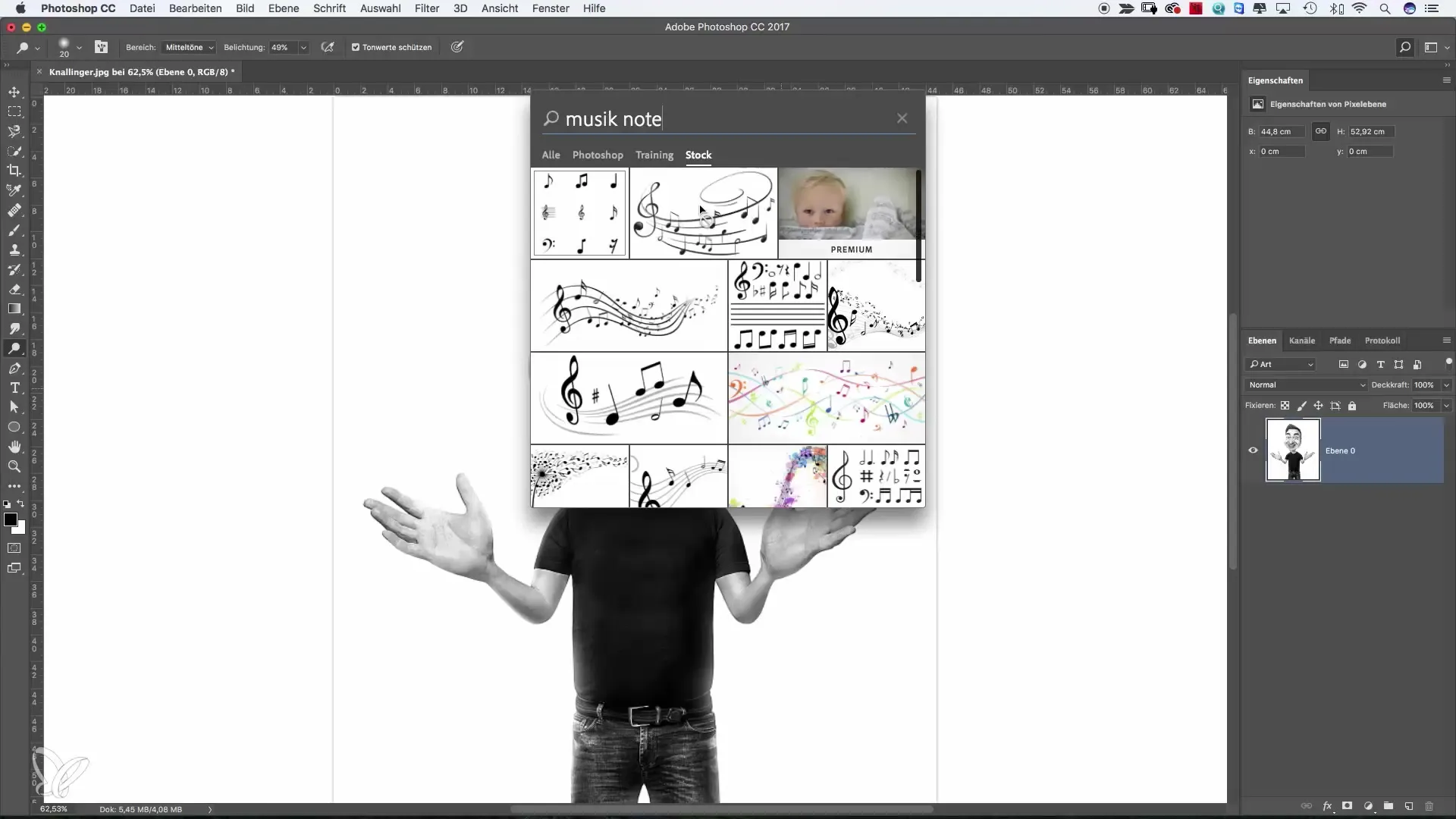
Крок 8: Знайдіть допомогу та інструкції
Якщо ви хочете дізнатися більше про певні інструменти та їх функції, скористайтеся функцією пошуку, щоб безпосередньо отримати доступ до сторінок допомоги. Введіть назву інструмента, як-от «Переходник», і отримайте цінні інструкції, які допоможуть вам оптимально використовувати функції.
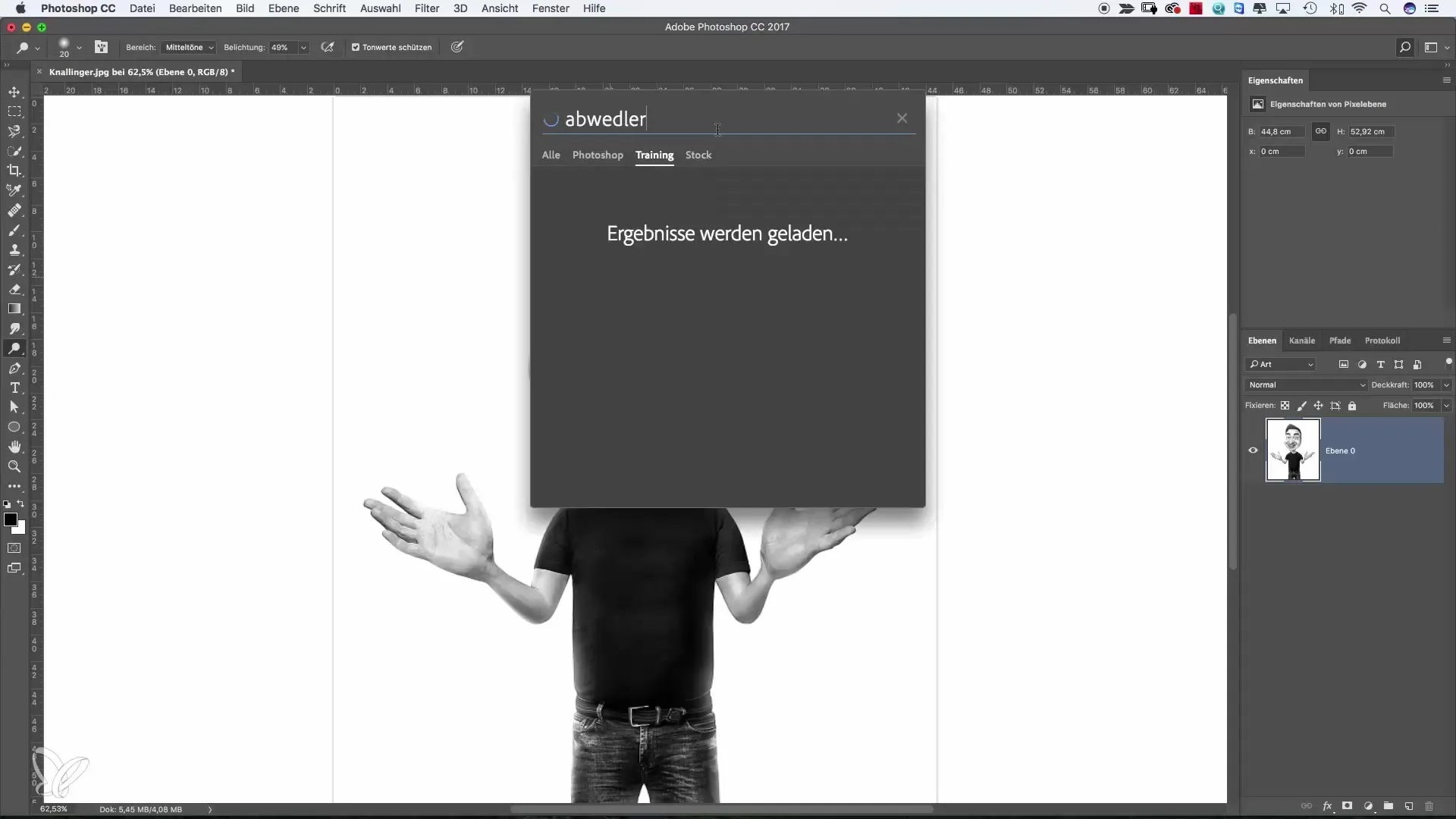
Крок 9: Використовуйте пошук як підтримку
Хоча пошук є дуже корисною функцією, я рекомендую вам ознайомитися з інтерфейсом Photoshop. Використовуйте функцію пошуку як підтримку – особливо при невідомих інструментах – і працюйте над тим, щоб постійно розширювати свої знання про Photoshop.
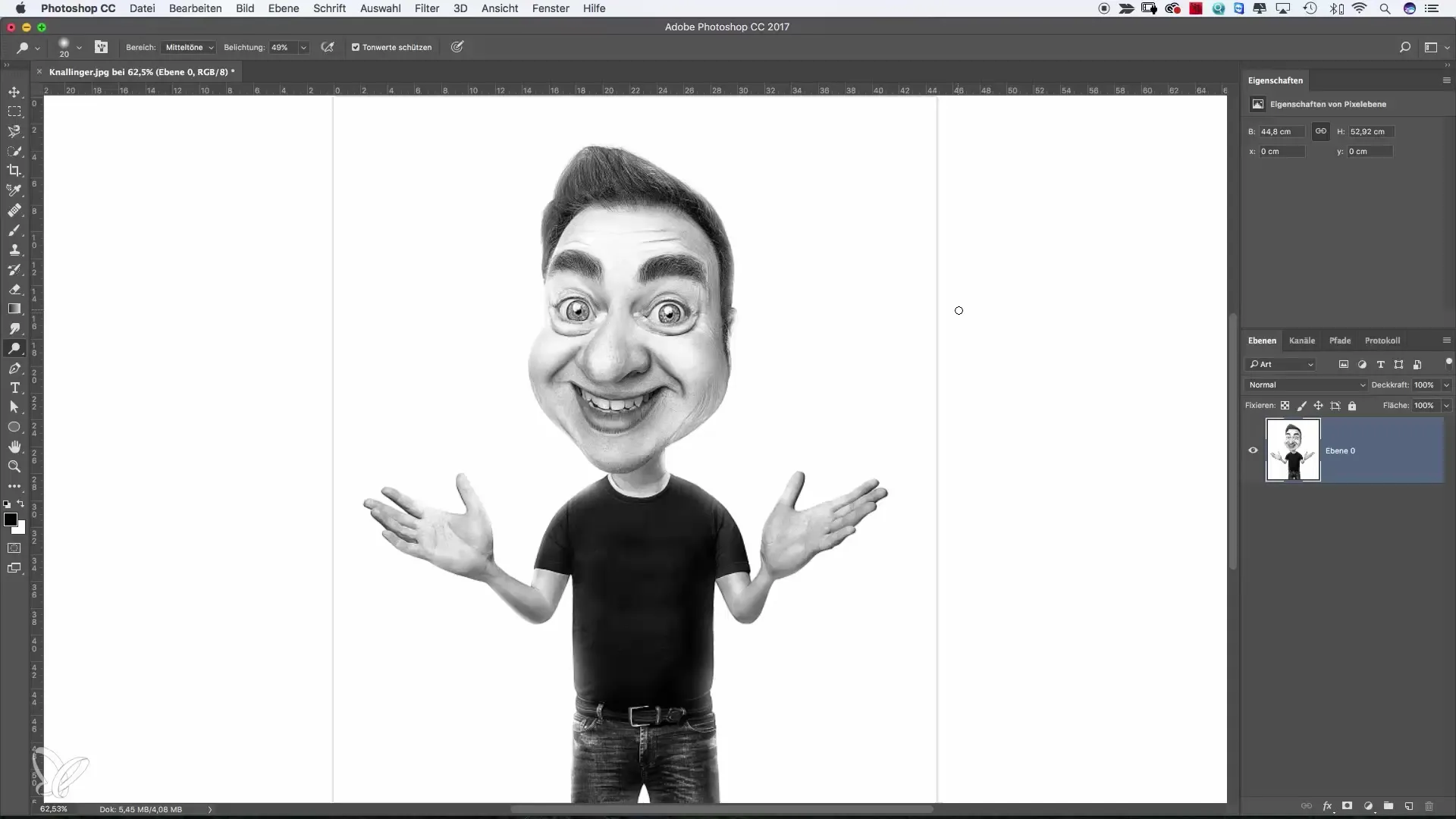
Підсумок – пошук у Photoshop – так ви швидше знаходите свої інструменти
Використання вбудованої функції пошуку в Photoshop може суттєво спростити ваш творчий робочий процес. Ви швидко отримуєте доступ до інструментів, зображень і корисних інструкцій, які допоможуть вам ефективно реалізувати ваші проекти. Попри це, корисно вивчити основні функції та макети Photoshop, щоб мати змогу самостійно діяти за потреби.
Часті запитання
Як відкрити функцію пошуку в Photoshop?Ви можете відкрити функцію пошуку через меню «Редагування» або натиснувши на значок пошуку у верхній панелі.
Що я можу знайти за допомогою функції пошуку?Ви можете швидко знайти інструменти, статті допомоги, стокові зображення та багато іншого за допомогою функції пошуку.
Чи можу я також знайти стокові зображення через пошук?Так, ви можете скористатися опцією стокових зображень і шукати будь-які теми.
Як я можу дізнатися, як працює інструмент?Введіть назву інструмента в полі пошуку, щоб безпосередньо перейти на сторінки допомоги, які надають інструкції.
Чи є функція пошуку найкращим способом вивчити Photoshop?Це корисно, але також важливо ознайомитися з інтерфейсом користувача та зрозуміти саму програму.


